电脑桌面图标怎么变大
在上次的一篇中介绍了变成大图标的方法,但是是不可控制的,今天我发一个可以控制图标大小的教程。
操作方法
- 01
首先,点击电脑的开始。
- 02
寻找设置,点击控制面板,然后双击显示。
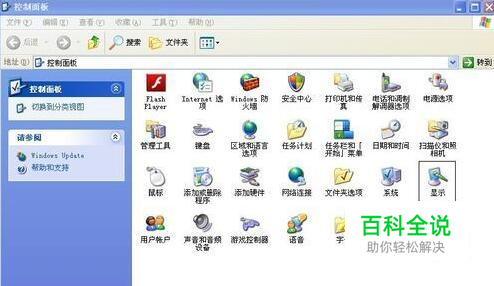
- 03
在弹出的页面中,点击外观。

- 04
点击高级,会有一个窗口弹出。

- 05
选择图标。

- 06
选择自己想要变化的大小。

- 07
确定即可。

- 08
图为效果。
赞 (0)
在上次的一篇中介绍了变成大图标的方法,但是是不可控制的,今天我发一个可以控制图标大小的教程。
首先,点击电脑的开始。
寻找设置,点击控制面板,然后双击显示。
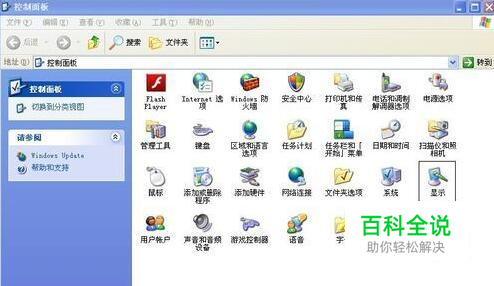
在弹出的页面中,点击外观。

点击高级,会有一个窗口弹出。

选择图标。

选择自己想要变化的大小。

确定即可。

图为效果。